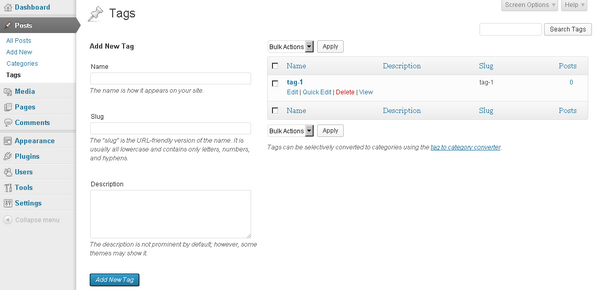
Una delle prime difficoltà che i nuovi utenti di WordPress si trovano ad affrontare riguarda la gestione di Categorie e Tag. Questi due strumenti servono a catalogare ed organizzare i contenuti del blog ed anche se simili per caratteristiche e funzionamento, partono da funzioni logiche differenti.
Differenze tra Categorie e Tag
Per usare Categorie e Tag in maniera costruttiva occorre anzitutto definire meglio le rispettive funzioni. Le Categorie rappresentano in linea di massima gli argomenti trattati nel blog. In un sito che parla di software ad esempio le categorie potrebbero essere sistemi operativi, freeware, opensource, utility, etc.
I Tag invece descrivono il contenuto del singolo post. Nell’esempio precedente un possibile tag potrebbe essere il nome del software di cui si parla o il nome della società che produce. In generale non esiste una schema fisso ma è buona norma definire le categorie all’inizio del progetto lasciando la scelta dei tag al momento della creazione del post. Altra conseguenza di queste definizioni è che tipicamente un blog avrà poche categorie e molti tag.
Categorie e Tag in WordPress
Come abbiamo spiegato presentando l’editor dei post di WordPress, Categorie e Tag possono anche essere create al volo durante la scrittura di un post. Una gestione più organica si può ottenere partendo dalla dashboard (Bacheca) di WordPress ed andando in:
- Posts > Categories (per le Categorie)
- Posts > Tags (per i tag)
Le due finestre, sostanzialmente identiche, permettono di creare, modificare o cancellare le singole categorie o i singoli tag. Analizziamo la finestra di configurazione dei Tag (v. immagine):
- Nel campo “Name” inseriamo il nome del tag.
- Nel campo “Slug” opzionale possiamo eventualmente inserire una forma ‘amichevole’ per l’URL associata a quel tag.
- Nell’area “Description”, sempre opzionale, possiamo aggiungere una descrizione del significato del Tag che potrebbe essere ad esempio utilizzata da alcuni temi di WordPress.
- Cliccando infine sul pulsante “Add New Tag” il nuovo Tag verrà aggiunto a WordPress e comparirà nella colonna a destra della stessa finestra.
Portando il mouse su uno dei Tag elencati nella finestra verranno visualizzati i collegamenti per modificare (“Edit”) o eliminare (“Cancel”) il Tag stesso.
La stessa identica procedura vale anche per le Categorie. L’unica differenza riguarda la presenza del menù “Parent” che permette opzionalmente di organizzare le Categorie in categorie principali e sottocategorie.
